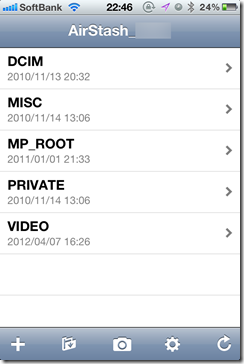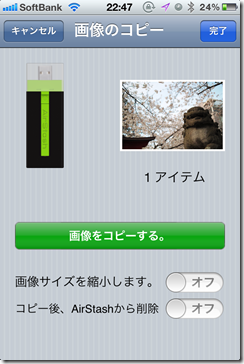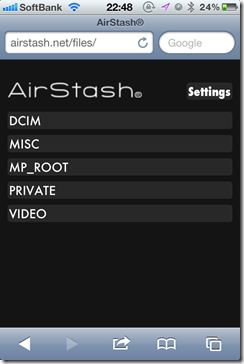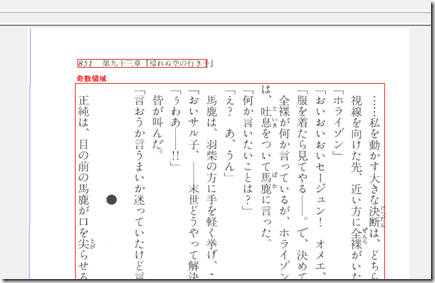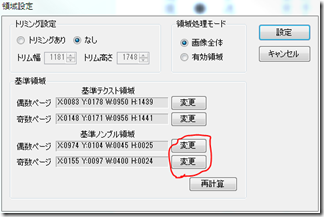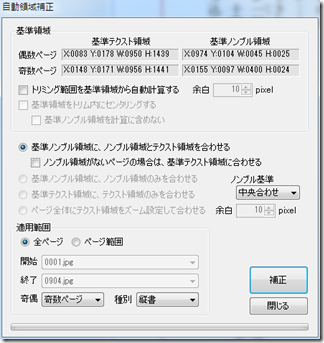還付金も入ったのでCOLTちゃんの車載モニタを強化しました。生tsが再生できて重宝していた超弩級AV BANKの四方向キーがイカれてまともに操作できなくなってしまったのと、拙作「おやゆびでお」のスワイプ操作によるオープニングやCMのスキップが快適なので車載環境でも使いたい、というのが動機です。ちなみに「おやゆびでお」は外部ディスプレイ出力に対応してまして、アナログRGBやHDMI、コンポーネント、コンポジットなどの各種アダプタを使って外部モニタで動画を再生しつつ、本体側でスワイプやスライダーなどによる再生コントロールが可能です。また2.0からリストを縦画面で表示することも可能になったので、車載ホルダーで本体は縦向きに設置し、動画は大きな車載モニターで、という使い方が可能になりました。
で、理想は1280×720、最低でも1024×600クラスの9インチ前後のモニタでHDMIなどのハイビジョン入力が可能、という条件で車載モニタを探しまくったんですがこれが見付からない。たいていのものはただサイズが大きいだけでピクセル数が800×480などショボい。1024×600なのにコンポジット入力しかない、という意味不明なものまで。結局捜索範囲を車載用以外にも広げ、CENTURYのPC向け小型サブモニタLCD-10000Vに落ち着きました。先行モデルの10000UがUSBグラフィックアダプタ接続なのに対し、10000Vは普通のアナログRGB(D-Sub 15pin)端子接続になります。ただし電源はminiUSB端子の5Vで駆動します。紛らわしいのでご注意を。液晶スペックは1366×768の10インチ。少しオーバースペックかつデカいかなと思ったんですが、よくよく比べると超弩級AV BANKの外形横幅が233mm、こちら249mmなのでまぁ許容範囲かなと。あと、液晶が非光沢なのも車載用としてはヨサゲ。
これにApple VGAアダプタ経由でiPhoneやiPod touchを接続すれば、ハイビジョン出力が可能です(ただし音声は別途ヘッドフォン端子からカーステに接続が必要)。
また、これだけだと充電ができないのでdockStubz+をかまし、脇のmicroUSBコネクタから給電してやる、という計画です。ちなみに以前紹介したものはminiUSB端子でしたが時代に合わせてマイナーチェンジしたようです。
■ドックケーブルを延長するとVGAアダプタが認識されないorz
VGAアダプタもdockStubz+もiPhone/iPod touchにぶらさげるとデカくて邪魔なので、当初これらは奥に隠し、Dockコネクタ延長ケーブルで端末までひきまわす予定でした。しかしなぜか延長ケーブルをかますとアダプタが認識されない。当初ELECOM製のを買ったらダメで、次に全結線であることを謳っている製品を買い直したんですがそれもダメ。いまんところお手上げで、ちょい不格好な配線になってしまってます。dockStubz+への電源入力が横からなのでホント邪魔です。なんとかならないもんですかねぇ。
■電源不足かモニタが不安定
でようやく配線をして実際に運用をしてみると、時折モニタの電源が切れる現象が発生。一度切れて1,2秒でまた復帰、という感じ。iPod touch 4thを使っている時よりもiPhone 4Sの方が頻度が高い(iPod touchで3時間程度落ちなくて、iPhone4Sに交換した次の1時間で数回)。モニタのOSDでみると、iPod touchだと1024×768出力されてるのに対し、iPhone4Sだと1366×768のドットバイドットになっていました。おそらくミラーリングに対応したiPad2以降の機種は出力先に16:9のハイビジョン解像度に対応してるのでしょう。ちなみに16:9動画をiPod touchで再生すると4:3に縦長につぶれて出てしまう時は、「おやゆびでお」の設定で「全画面」にすればちゃんと16:9で全画面表示されます(^^)v。厳密にはiPhone4S側で1366×768にスケーリングする方が画質的には有利なんでしょうが、パっと見にはそう違いは感じません。
話を戻しますが、おそらく1024×768を横一杯にスケーリングして表示する方が消費電力が少ないんじゃないかと。で、1366×768だとギリギリ足りなくて時折落ちてしまう、とか。ちなみにDC12V->5V変換にはSimplismの2A出力のものを使っています。Amazon、楽天で探した限りでは2A以上の出力を持つものは見付かりませんでした。
LCD-10000Vのスペックによると消費電力は「2.0~5.0W(バックライト設定による)」となっています。単純計算だと1Aあれば足りるはず。ということはDC5Vアダプタの問題というより、シガーソケット自体に来ている電力が足りない??あとこれ2ポートなのでdockStubz+にもつないでiPhone/iPod touchの充電にも使ってるしなぁ。
で、LCD-10000VにはPCのUSBポート1つで安定動作できない時のために、補助用のminiUSBポートがついた二股ケーブルも付属しています。そこで、Simplismのアダプタをもう1つ買い足し、先日とりつけたサブバッテリーからも引き回してみました。手動アイドリングストップからの復帰でセルを回しても切れなくなる副作用も見込めますし。いまのところこのダブル電源仕様で安定したように思いますが、まだiPhone4Sではさほど検証してないのでもう少し様子見です。
2012.04.16追記:
結局電源を二重化しても落ちる時は落ちる。振動かなとか考えたりもしたんですが、なんとdockStubz+を抜いてみたら超安定。延長ケーブルだけでなくdockStubz+もダメとか、Apple VGA Adapterは直結以外は許さない仕様みたいですね。そうはいっても充電しながら再生できないと困るので、どうしたものかなぁ…
■ようやくモニタの評価(笑)
肝心のLCD-10
000Vの評価ですが、上々です。液晶の方式は不明ですが、カタログ上の視野角は「15/30/40/40°(上下左右)」。上下方向にはほとんど視線がぶれない使い方なので充分実用的です。明るさしか調整できなかった超弩級AV BANKに比べ、各種チューニングができ、特に色温度をRGB個別に調整できるのが良いです。さすが国産。安い海外製の車載モニタではまずここまで追い込めるものはないでしょう。デフォルトの6500Kだとやや赤みが足りなかったので手動調整してとてもイイカンジになりました。残像や反射も今のところ気になることはないです。
電源スイッチは裏側のやや面倒な位置にありますが、入力信号がないと勝手にオフになってくれるようで基本さわる必要はなさそうです。
車載用ではないので5V電源を別途確保してやる必要こそありますが、解像度、画質面で大きなアドバンテージが得られ、それでいてあまり聞いたことない海外の車載用モニタとお値段もそんなに変わらない。我ながら良いチョイスだったとニンマリです。惜しむらくは入力がアナログRGBしかないので拡張性に乏しい点でしょうか。やっぱり生tsが再生できないとなぁ、ってことになったら、コレを買って見ようと密かにウィッシュリストに入れてあります。アナログRGB出力なんてそう遠くない将来に絶滅するでしょうから、その前には確保しておかないとかもです。